在现代电脑使用中,安全软件是保护我们设备免受恶意软件攻击的重要工具。然而,有时候我们可能会决定更换安全软件,或者发现某些安全软件对我们的系统性能产生了影响,这时就需要将其卸载。360安全卫士作为一款广泛使用的安全软件,在卸载时也需要一些步骤来确保彻底清除。以下是一个详细的、通俗易懂的卸载360安全卫士的方法,适用于大多数Windows操作系统。
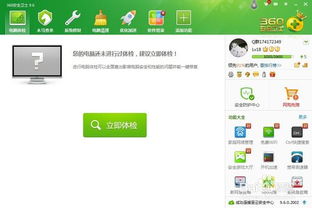
首先,我们需要通过控制面板的正常卸载程序来开始这个过程。

1. 打开控制面板:
在Windows 10中,你可以按下`Win + X`键,然后选择“控制面板”。
在Windows 7中,你可以通过“开始”菜单找到“控制面板”。
2. 找到卸载程序:
在控制面板中,选择“程序和功能”或“程序”。
3. 选择360安全卫士:
在程序列表中,找到“360安全卫士”,然后右键点击它。
4. 卸载:
选择“卸载/更改”,然后按照屏幕上的提示进行操作。通常,360安全卫士会弹出一个确认对话框,要求你确认卸载操作。点击“是”或“卸载”继续。
5. 等待卸载完成:
系统将开始卸载360安全卫士,这可能需要一些时间。请耐心等待,直到卸载过程完成。
尽管通过控制面板的卸载程序可以删除大部分360安全卫士的文件和设置,但有时仍可能留下一些残留文件。这些文件通常位于特定的系统文件夹中,或者在用户文件夹的某个子目录下。
1. 打开文件资源管理器:
你可以按下`Win + E`键来快速打开文件资源管理器。
2. 访问常见的残留文件夹:
常见的残留文件夹包括`C:\Program Files\360`(如果360安全卫士安装在默认位置)和`C:\Users\你的用户名\AppData\Roaming\360`。
3. 删除文件夹:
检查这些文件夹是否存在,如果存在,右键点击它们并选择“删除”。注意,删除这些文件夹可能需要管理员权限,因此你可能需要右键点击文件资源管理器,选择“以管理员身份运行”。
4. 清空回收站:
删除的文件将被移动到回收站。为了彻底清除它们,确保清空回收站。
注册表是Windows用来存储配置设置和选项的重要数据库。卸载程序通常会尝试清理与360安全卫士相关的注册表项,但有时可能会遗漏一些。
警告:编辑注册表需要谨慎,因为错误的更改可能会导致系统不稳定或启动失败。如果你不熟悉注册表编辑,请考虑跳过这一步,或者寻求专业人士的帮助。
1. 打开注册表编辑器:
按下`Win + R`键,输入`regedit`,然后按“Enter”打开注册表编辑器。
2. 导航到360安全卫士的注册表项:
常见的360安全卫士注册表项可能位于以下路径之一:
`HKEY_LOCAL_MACHINE\SOFTWARE\360`
`HKEY_CURRENT_USER\SOFTWARE\360`
你可以使用注册表编辑器左侧的树状结构来导航到这些路径。
3. 删除注册表项:
检查这些路径下是否存在与360安全卫士相关的项。如果存在,右键点击它们并选择“删除”。注意,删除注册表项前最好右键点击它,选择“导出”来备份该项,以防万一需要恢复。
4. 重启计算机:
完成注册表编辑后,重启计算机以确保所有更改生效。
如果你发现手动卸载和清理残留文件及注册表项太过复杂,或者你不确定是否完全删除了所有相关文件,可以考虑使用专业的卸载工具。
1. 选择一款可靠的卸载工具:
在互联网上搜索“360安全卫士卸载工具”或“专业卸载软件”,你将找到许多免费和付费的选项。
2. 下载并安装工具:
选择一款你信任的工具,下载并按照屏幕上的指示进行安装。
3. 运行卸载工具:
打开卸载工具,选择“360安全卫士”作为要卸载的程序,然后按照工具的指示进行操作。
4. 检查清理结果:
完成卸载后,工具通常会提供一个报告,显示哪些文件、文件夹和注册表项已被删除。检查这个报告以确保所有相关项都已成功删除。
卸载360安全卫士可能看起来有些复杂,但只要你按照上述步骤操作,应该能够成功卸载并清理所有相关文件和注册表项。记住,手动编辑注册表需要谨慎,如果你不确定如何操作,最好寻求专业人士的帮助或使用可靠的卸载工具。此外,定期备份你的重要数据和系统配置也是一个好习惯,以防万一出现任何问题可以恢复。希望这篇文章能帮助你顺利卸载360安全卫士!
 agetv动漫app安卓类型:影音娱乐
agetv动漫app安卓类型:影音娱乐Agetv动漫App是一款专为动漫爱好者设计的安卓应用,提供...
 animatic动画制作类型:实用工具
animatic动画制作类型:实用工具Animatic 是一款专为动画师和设计师设计的专业动画制作...
 清墨app官方类型:新闻阅读
清墨app官方类型:新闻阅读清墨APP是一款专为书法爱好者设计的移动应用,集书法学习、创...
 兔兔读书最新版2026类型:新闻阅读
兔兔读书最新版2026类型:新闻阅读兔兔读书最新版2026是一款专为书迷设计的阅读软件,旨在为用...
 小极Tv类型:影音娱乐
小极Tv类型:影音娱乐小极Tv是一款专为影视爱好者设计的在线视频播放软件,它集合了...
65.67M辣椒极速版
27.34M宝石迷阵2安卓中文版
63.34M趣味闹钟
52.50M乐享计步app
77M笔袋app去广告版
45.15M空中乱战(Skies of Chaos)
433.69M娜娜假期完整版
97.02M乐玩游戏盒子app免费版
14.39M玖玖车主端
86.96M我的世界神器泰坦
本站所有软件来自互联网,版权归原著所有。如有侵权,敬请来信告知 ,我们将及时删除。 琼ICP备2023003481号-5